O uso de arquivos PDF está em ascensão, pois este tipo de arquivo pode ser facilmente compartilhado. No entanto, quando se trata de formulários PDF um problema surge. É frequente precisar ter de imprimir e preencher um formulário PDF manualmente. Quer seja formulários relativos a imposto de renda, currículo dentre outros. O Nitro Pro é uma boa opção quando se trata de preencher formulários PDF, pois ele é capaz de editar formulários preenchíveis.
Como Criar Formulários PDF Editáveis com a Alternativa ao Nitro
Se você está procurando uma solução em PDF como o Nitro Pro, mas com um preço melhor, pode experimentar o PDFelement. Ele possui recursos poderosos de formulários PDF e você pode criar formulários PDF preenchíveis, preencher formulários PDF, extrair dados de formulários PDF, extrair dados de formulários PDF para o Excel etc.
Além disso, você pode editar texto PDF, imagens, links, páginas, etc. Você também pode anotar PDF com todos os tipos de comentários. Você também pode criar e converter arquivos PDF de / para outros formatos de arquivo populares. A seguir estão as etapas simples para criar formulários PDF de fillbale com essa alternativa do Nitro Pro.
Passo 1. Vá até a guia Formulário
Vá até a guia "Formulário", você irá ver a opção "Editar Formulário". Clique nela para ativar o modo de edição. Você pode começar a criar e editar seus formulários.
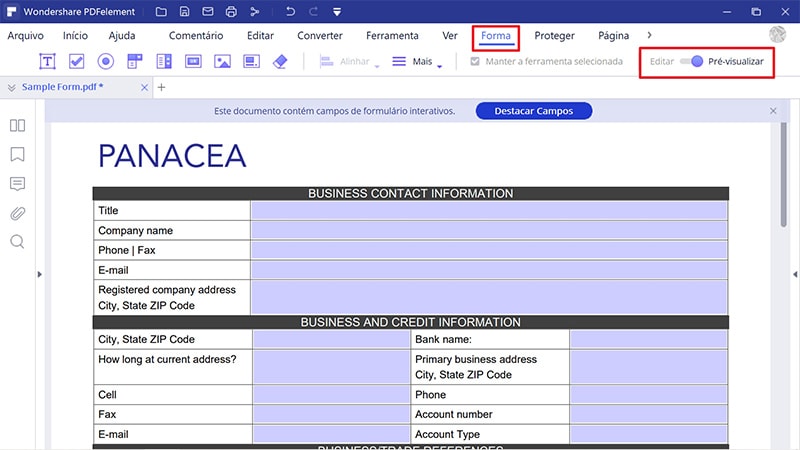
Passo 2. Criar e editar formulários
Após clicar na guia Formulário, serão disponibilizadas várias opções como: Adicionar campo de texto, caixa de seleção, botão de rádio e assim por diante. Você pode clicar em uma das opções de acordo com a sua necessidade.
Vamos pegar o elemento "Adicionar Campo de Texto" como exemplo. Depois de clicar sobre o mesmo, você precisa definir a área do campo de texto e, em seguida, um campo de caixa de texto será criado. Você pode acrescentar um texto de acordo com as suas necessidades.
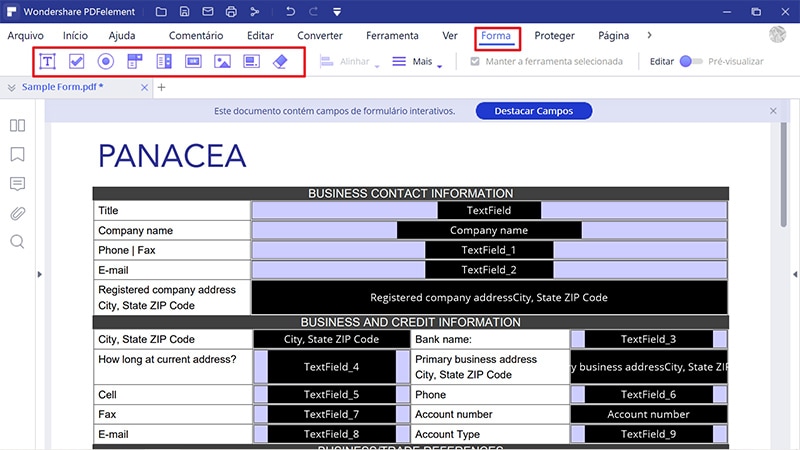
Passo 3. Exportar Formulário Preenchível
Depois de você definir todas as propriedades de um campo de texto. Você pode salvá-las, clicando em "Salvar" ou "Salvar como". Além disso, também é possível apagar o formulário ou exportá-lo. Você pode clicar no botão "Exportar" para salvar os seus formulários.
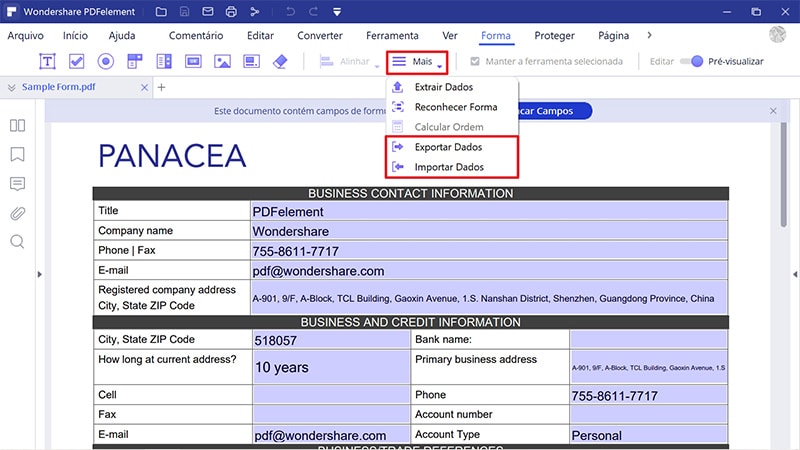
Comparação entre o Nitro Pro e o PDFelement
| Recursos do Produto | PDFelement Baixe Baixe | Nitro Pro |
|---|

Como Criar Formulários PDF Editáveis Com o Nitro Pro
1. Em primeiro lugar, "você deve ter o formulário a mão". A fim de criar e preencher um formulário PDF Nitro, você tem que clicar na opção "Selecionar" no lado esquerdo da tela. O formulário preenchível é aberto e você pode criar os respectivos campos.
2. Na parte superior da tela, clique na guia "Formulários" e em seguida, clique no botão “Campo de texto". Você pode criar um campo de texto para digitar o texto ou disponibilizar um duplo clique no formulário.
3. Na guia "Propriedades", vá até "Ferramentas de Formulário" para ajustar a perspectiva do campo de texto.
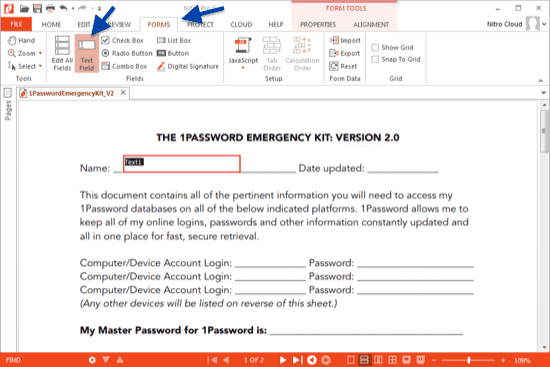
 100% Seguro | Sem Anúncios |
100% Seguro | Sem Anúncios |
